디스코드 Installation has failed 오류 해결 방법
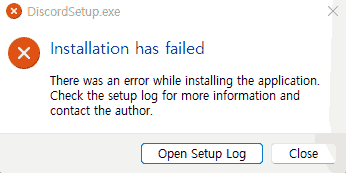
디스코드를 설치할 때 "Installation has failed" 오류를 해결하는 방법 목록을 편집했습니다. 설치 오류에는 크게 두 가지 이유가 있습니다. 설치 중에 나타나는 오류 메시지를 확인하고 아래에서 올바른 오류 해결 방법을 선택하여 해결할 수 있습니다.
A. 디스코드 완전 삭제 및 재설치
이전에 디스코드를 한번이라도 설치해본적이 있으신 분이라면 PC 내부에 과거 디스코드 관련 잔여 파일이 남아 있어 새롭게 설치 시 충돌하는 경우가 발생할 수 있습니다, 아래 과정을 참고하여 디스코드를 새롭게 설치 시 발생하는 Installation has failed 오류를 해결할 수 있습니다.
1.디스코드 관련 프로세스 종료
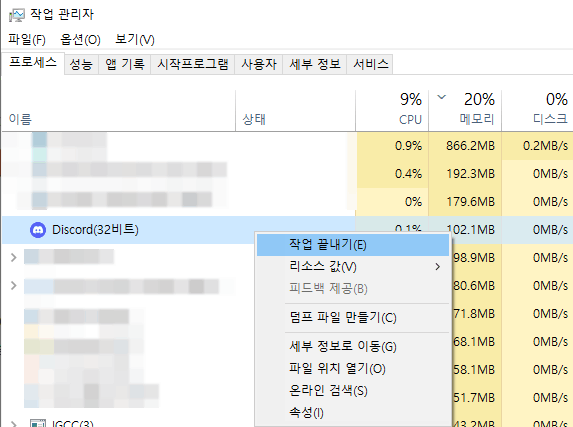
[Ctrl] + [Alt] + [Del] 키를 눌러 작업관리자의 프로세스 탭에서 백그라운드에서 실행중인 디스코드 관련 프로세스를 모두 종료합니다.
02. PC에 설치된 디스코드 삭제
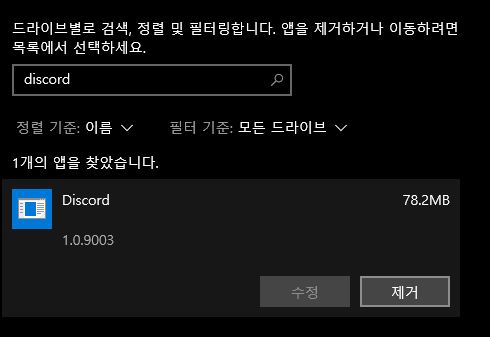
Windows의 [프로그램 추가 / 제거]로 이동하여 PC에 설치된 디스코드를 완전히 제거합니다.
03.AppData 폴더에서 디스코드 삭제

[윈도우 키] + [R]을 입력하여 실행창을 열어 %appdata%를 입력하여 AppData 폴더로 접근합니다.
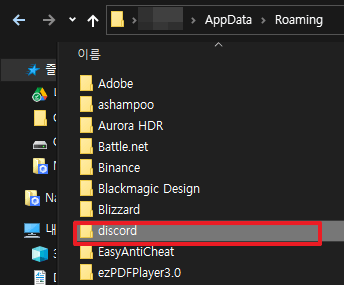
폴더 내부에 설치되어 있는 [discord] 폴더를 삭제합니다.
04. Local 폴더에서 디스코드 삭제

[윈도우 키] + [R]을 입력하여 실행창을 열어 %localappdata%를 입력하여 Local 폴더로 접근합니다.

Local 폴더에 설치되어 있는 [Discord] 폴더를 완전히 삭제합니다.
05. 디스코드 재설치
디스코드 다운로드 - Discord
디스코드|v68.0 DiscordSetup.exe / 65.6MB 최근 업데이트: 2021-08-10 디스코드 다운로드 앱 카테고리 소셜 네트워킹 메신저 개발자 Discord Inc. OS 윈도우, 맥, 안드로이드, 아이폰 지원 언어 한국어, 영어,..
download-forum.co.kr
모든 디스코드 관련 파일을 삭제했다면 디스코드를 재설치 해보세요.
B. Microsoft .Net FrameWork 재설치

Installation has failed 관련 오류 창에서 위와 같이 .NET Framework 관련 가이드를 보면 PC 환경의 Net Framework 버전이 Discord에서 요구하는 버전보다 낮기 때문에 발생하는 오류입니다.
01. 닷넷프레임워크 다운로드 페이지로 이동
Windows.NET Framework 4.7 오프 라인 설치 프로그램
이 문서에서는 Microsoft.NET Framework 4.7 오프 라인 설치 관리자 Windows 7 서비스 팩 1 (SP1), Windows 8.1, Windows 10 기념 업데이트 (버전 1607), Windows 서버 2016, Windows Server 2008 R2 SP1, Windows Server 2012 및 Windows Serv
support.microsoft.com
위 링크를 클릭하여 Windows .NET Framework 4.7 오프라인 설치 페이지로 이동할 수 있습니다.
02. Microsoft .Net FrameWork 재설치
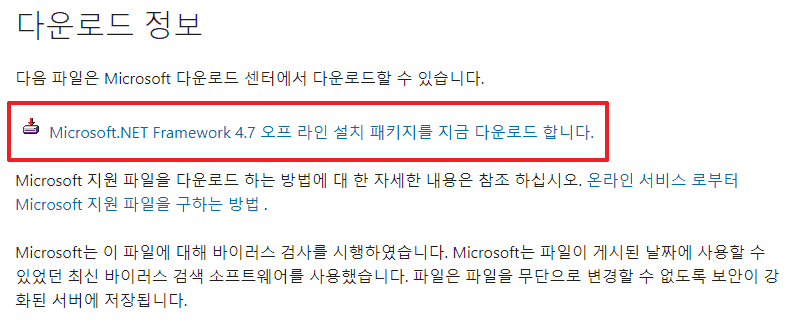
해당 페이지에서 중간쯤으로 내려와 Microsoft.NET Framework 4.7오프라인 설치 패키지를 다운로드하여 설치를 완료합니다.
03. 디스코드 재설치
디스코드 다운로드 |Discord | New Version App
디스코드는 2,500만 이상의 사용자들을 보유한 VoIP 응용 소프트웨어입니다. 초창기 게이머들의 커뮤니케이션을 위해 개발되었으나 현재 커뮤니티 채널, 영상 통화, 화상 회의 등의 목적으로 많이
kr.new-version.app
디스코드 최신버전 설치 파일을 다운로드하여 디스코드를 재설치합니다.


댓글